WPS文字图文教程:用目录迅速定位
时间:2022-11-12作者:未知来源:三度网教程人气:
- WPS是英文Word Processing System(文字处理系统)的缩写。它集编辑与打印为一体,具有丰富的全屏幕编辑功能,而且还提供了各种控制输出格式及打印功能,使打印出的文稿即美观又规范,基本上能满足各界文字工作者编辑、打印各种文件的需要和要求。
目录通常是长文档不可缺少的部分,有了目录,阅读者就能很容易地知道文档中有什么内容,如何查找这些内容。下面介绍使用内部标题样式创建目录的方法:
1、单击要建立目录的地方,通常是文档的最前面;
2、选择“插入”菜单的“引用”下的“目录”对话框;
3、选中“显示页码”和“页码右对齐”复选框;
4、在“显示级别”框中键入或者选择一种显示级别。显示级别是指在目录中从最高级开始显示的级别数;
5、若要对其它选项进行设置,单击“选项”按钮进行。在选定了各选项后,单击“确定”按钮。(如下图所示)
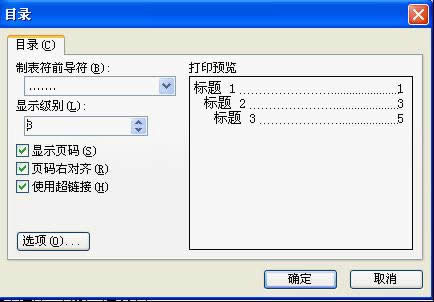
本文推荐:点击免费下载最新版WPS办公软件 》》查看更多电脑教程
这样,WPS文字就会在指定的地方建立目录,目录中的页码是由WPS文字自动确定的。编制好目录后,WPS文字将搜索带有指定样式的标题,按照标题级别排序,引用页码,并且在文档中显示目录,还可以利用它在联机文档中快速漫游。将鼠标指针移动到目录上,按住Ctrl键,单击左键即可跳转到文档中相应的标题下。
在中国大陆,金山软件公司在政府采购中多次击败微软公司,现的中国大陆政府、机关很多都装有WPS Office办公软件。关键词: WPS文字图文详细教程:用目录迅速定位